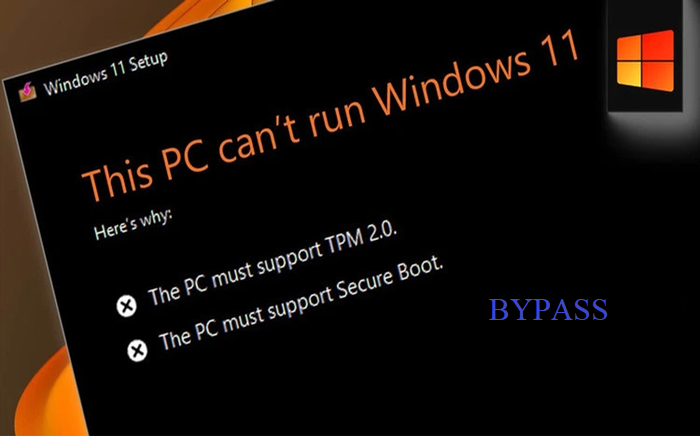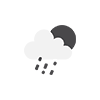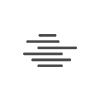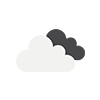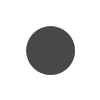Cách khắc phục lỗi TPM 2.0 khi cài đặt Windows 11
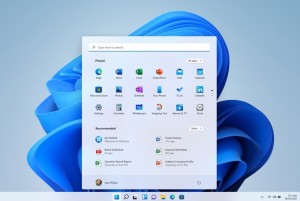 Hướng dẫn cập nhật Windows 10 lên Windows 11 Hướng dẫn cập nhật Windows 10 lên Windows 11 |
 Windows 10 sắp hết hạn hỗ trợ: Người dùng cần chuẩn bị gì trước ngày 14/10/2025? Windows 10 sắp hết hạn hỗ trợ: Người dùng cần chuẩn bị gì trước ngày 14/10/2025? |
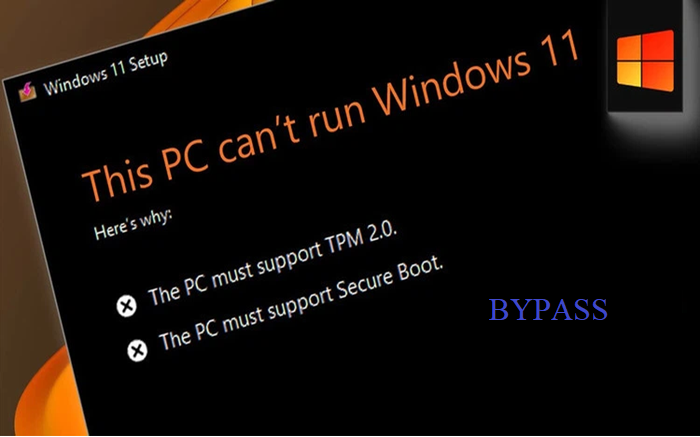 Cách cài đặt Windows 11 bỏ qua yêu cầu TPM 2.0 và Secure Boot Cách cài đặt Windows 11 bỏ qua yêu cầu TPM 2.0 và Secure Boot |
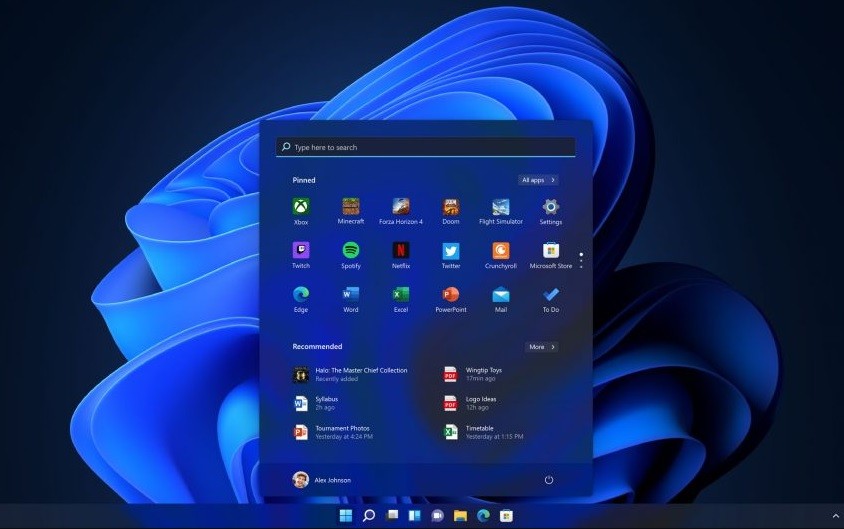 |
Theo Microsoft, thiết bị cần đáp ứng các yêu cầu tối thiểu sau để cài đặt Windows 11 được hỗ trợ đầy đủ: Microsoft+1
- Bộ xử lý: 1 GHz hoặc hơn, 2 lõi trở lên, trên kiến trúc 64-bit hoặc SoC. Microsoft
- RAM: ít nhất 4 GB. Microsoft
- Bộ nhớ: ít nhất 64 GB. Microsoft
- Firmware hệ thống: UEFI và hỗ trợ Secure Boot . Microsoft Learn+1
- TPM: Mô‐đun Trusted Platform Module phiên bản 2.0. Microsoft Support+2Microsoft Download Center+2
- Đồ họa: DirectX 12 trở lên với driver WDDM 2.0. Microsoft
- Màn hình: Độ phân giải HD (720p) hoặc lớn hơn. Microsoft Learn
- Kết nối Internet: cần thiết để cập nhật và cài đặt phiên bản Home. Microsoft Learn
Để khắc phục thông báo TPM 2.0 hay Secure Boot khi thực hiện cài đặt Windows 11 có 3 cách sau:
Cách thứ nhất:
Bước 1: Trước tiên các bạn tiến hành tải file ISO Windows 11 Dev về máy tính bằng link tải bên dưới.
Tải tại đây
-
Download Windows 11 ISO
Lưu ý: Bạn nào có sẵn file ISO Windows 11 rồi thì bỏ qua 2 bước trên và chuyển qua bước thứ 3 luôn nhé.
Bước 2: Giải nén file ISO vừa tải về ra thư mục.
Bước 3: Tải file appraiserres.dll tại đây:
-
Download File sửa lỗi cài Windows 11
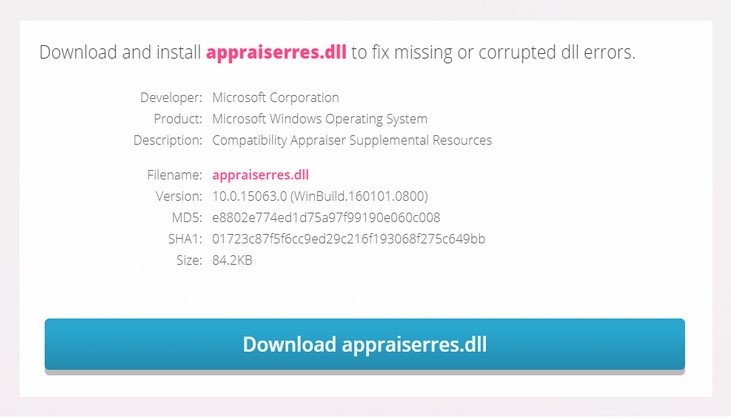
Bước 4: Copy file appraiserres.dll vào đường dẫn sources để đè lên file đang có trong bộ cài đặt như hình bền dưới.
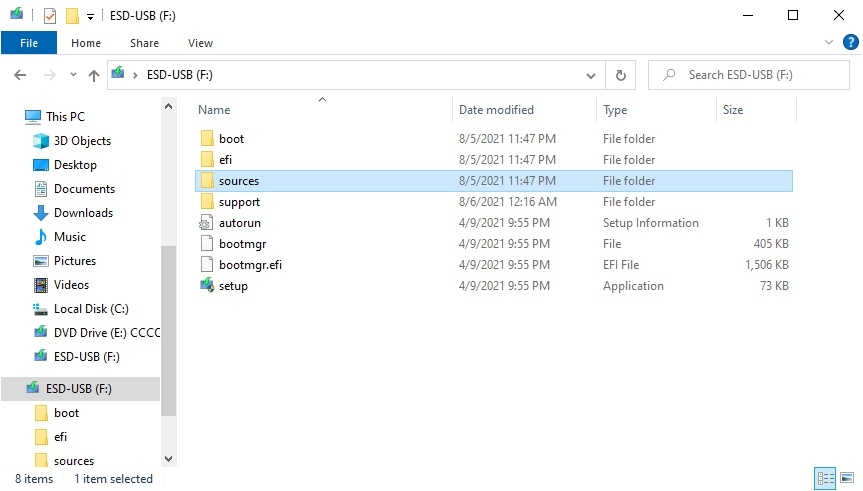
Bước 5: Mở file Setup.exe trong thư mục file ISO Window 11 và tiến hành cài đặt như bình thường.
Cách thứ 2
Nếu bạn thực hiện cách trên mà vẫn chưa khắc phục được lỗi thì có thể tham khảo thêm cách bên dưới nhé.
Bước 1:
Các bạn vào thư mục "sources" tìm tới file appraisers.dll
Bước 2:
Xóa file trên đi, sau đó tiến hành cài đặt lại bình thường.
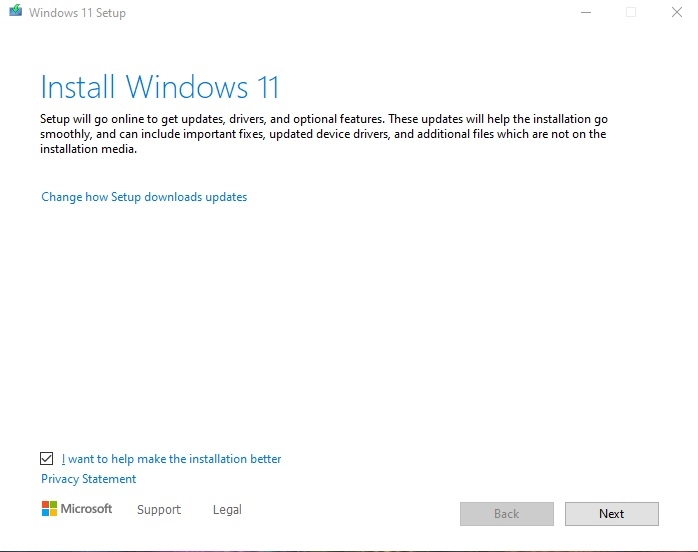
Cách thứ 3
Đây là cách kiểm tra máy có hỗ trợ TPM hay không, bởi có một số dòng máy đời cũ do không có chip TPM nên khi cài sẽ bị lỗi.
Các bước thực hiện như sau.
Bước 1:
Mở hộp thoại Run (Nhấn Win + R), sau đó nhập tpm.msc vào mục tìm kiếm và nhấn OK.
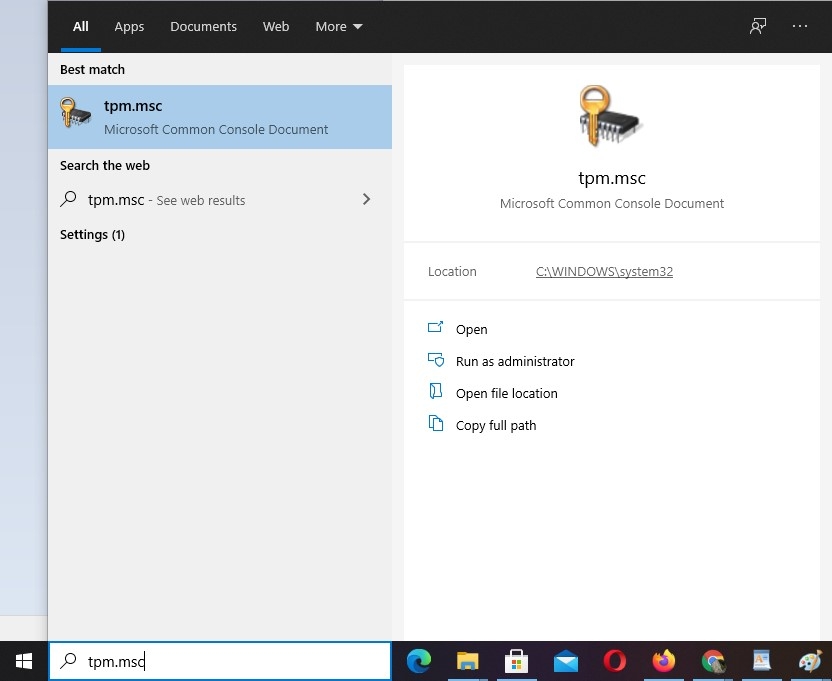
Bước 2:
Chọn Run As Administrator lệnh tpm.msc
Nếu xuất hiện hình bên dưới thì máy tính của bạn không có TPM 2.0 hoặc chưa kích hoạt TPM 2.0
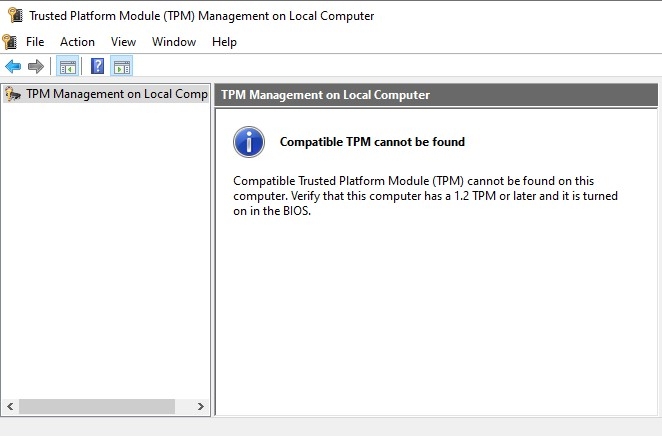
Lưu ý: Muốn bật TPM thì các bạn hãy vào BIOS để bật nhé.
Hướng dẫn bật TPM trong Bios.
Bước 1:
Đầu tiên các bạn tiến hành khởi động lại máy tính, tùy dòng máy tính mà bạn tiến hành nhấn bàn phím để vào BIOS nhé.
Lưu ý: Với các laptop có màu của chữ Fn trùng với màu của các nút F1, F2,…,F12 (màu trắng, nâu, xanh.. tùy máy, như hình dưới là màu nâu) thì khi các bạn ấn một trong các nút F1,F2,..,F12 thì các bạn phải đồng thời ấn thêm phím Fn mới có thể vào Boot Option hoặc BIOS được.
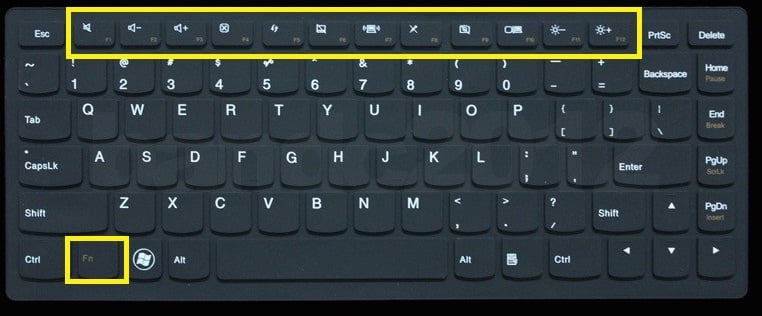
Bước 2:
Sau khi vào được BIOS, các bạn tìm đến tab Advanced hoặc trong tab Sercurity, tuỳ dòng máy. Sau đó bạn hãy bật TPM lên và lưu lại. Hoàn thành.
Tiếp theo bạn tiến hành các bước cài đặt Windows 11 như bình thường. Chúc bạn thành công với trải nghiệm Windows 11 mới.
Có thể bạn quan tâm


Hướng dẫn cài đặt MacBook mới và reset thành máy xuất xưởng
Tư vấn chỉ dẫn
Chọn mua ghế an toàn cho trẻ em trên ô tô: 7 tiêu chí cha mẹ cần biết
Tư vấn chỉ dẫn
Hàng loạt người dùng Windows và Office bị vô hiệu hóa
Chuyển động số